С чего начать?
1 Найти и открыть картинку
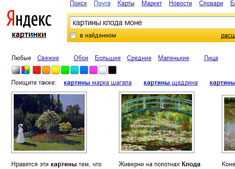
Найти картинку можно с помощью сайтов:
После того как вы нашли подходящуюю, ее необходимо сохранить себе на компьютер и, нажав кнопку "Открыть картинку" в программе "Мулинелла", выбрать ее из списка.
2 Настроить изображение

Перед автоматическим преобразованием изображения в схему вышивки, вы можете провести кадрирование изображения (выбрать участок изображения для дальнейшей работы).
Также вы можете настроить следующие параметры изображения: яркость и контраст; насыщенность и цветовой баланс.
3 Ввести параметры вышивки
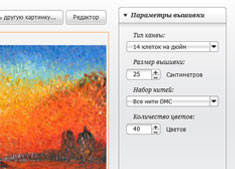
Вам необходимо будет указать: тип канвы (количество клеток на дюйм в ней, размер канвы, набор нитей и максимальное количество цветов.
Размер канвы задает размер максимальной стороны. Если высота изображения больше ширины и вы зададите 25 сантиметров, то схема будет сгенерирована с высотой 25 сантиметров, а ширина будет подобрана пропорционально исходной картинке.
Количество цветов, на полученной после генерации, схеме может быть меньше заданного вами. Это особенности используемого нами алгоритма.
Примечание: если на картинке много деталей, то следует выбирать тип канвы с большим количеством клеток, большой размер и большое количество цветов.
4 Отредактировать схему вышивки

Встроенный в Мулинеллу редактор позволяет:
- Изменить цвет отдельных крестиков
- Добавить цвет в палитру
- Изменить палитру. Например, перевести сгенерированную на нитях DMC схему в схему с использование нитей других производителей (Гамма, Madeira, Anchor).
Редактор позволяет переключаться в режимы перемещения и забора цвета с помощью клавиатуры:
- Клавиша "С" - режим забора цвета (пипетка).
- Клавиша "Пробел" - режим перемещения.
5 Распечатать схему вышивки
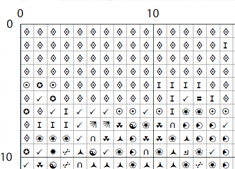
Процесс печати состоит из трех этапов:
- Вы нажимаете на кнопку "Печать" или "Сохранить картинку для печати". После этого запускается процесс генерации PDF-файла для печати.
- В появившемся диалоге после генерации файла, вы нажимаете кнопку "Сохранить" и сохраняете файл у себя на компьютере.
- Вы отрываете сохраненный файл с использованием программы Adobe Acrobat Reader, просматриваете и печатаете его.

